Video-DVD als MPEG-Datei abspeichern
Aktualisiert am von
Für gewöhnlich werden die überspielten DVDs von uns als Video-DVD ausgeliefert. Eine VOB-Datei ist ein Container-Format für Video-DVDs und beinhaltet Video- (zumeist MPEG-2 Videos), Audio-, Untertitel-, Menü- sowie Navigationsdaten, die speziell für die Wiedergabe über einen DVD-Player geschaffen wurde. Um allerdings ein Video von einer DVD zu bearbeiten, muss es in einem Format vorliegen, das Ihr Schnittprogramm verarbeiten kann. Dazu wird der Datenstrom wieder in seine Einzelteile zerlegt, was auch als demultiplexen bezeichnet wird. In den meisten Fällen genügt es, das Containerformat zu MPEG-2 zu überführen.
Wie Sie VOB-Dateien in MPEG-2 Dateien unter Windows umwandeln, erklären wir in diesem Blogartikel. Arbeiten Sie mit einem Mac? Dann können MPEG-2-Dateien unter Umständen nicht von Ihrem Schnittprogramm (z. B. iMovie) verarbeitet werden. Stattdessen sollten Sie die DVD in das Apple Format MP4 konvertieren, z. B. mit dem Programm Mac DVDRipper.
Anleitung: VOB-Dateien in MPEG-2 Dateien umwandeln
1. Als erstes benötigen Sie ein entsprechendes Programm, wie zum Beispiel VOB2MPG (bis Windows-8), DVDVob2Mpg 2.0 (Windows 10), das die Konvertierung vornimmt. Die Programme ähneln sich in der Vorgehensweise und unterscheiden sich nur in der Darstellung.
2. Nach der Installation öffnen Sie das Programm. In der kostenlosen Version erscheint eine Meldung über die Einschränkungen des Programms, die Sie einfach mit OK bestätigen. Im Anschluss klicken Sie im rechten Abschnitt unter Folder Locations auf das Ordnersymbol, wie auf dem Bild rot markiert.
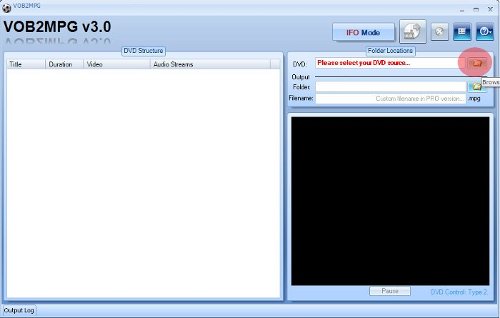
3. Nun wählen Sie Ihr Laufwerk mit der Video-DVD und gehen dort in den Ordner VIDEO_TS. In dem Ordner befindet sich die Datei VIDEO_TS.IFO, die Sie öffnen.
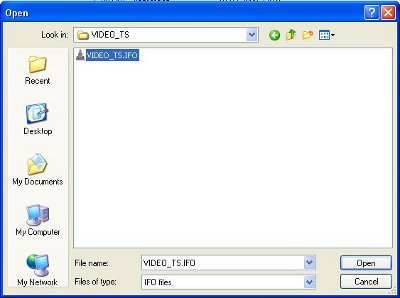
4. Auf der linken Seite sehen Sie die DVD-Struktur mit Ihrem Video. Auf der rechten Seite, über der Vorschau und wieder unter Folder Locations, klicken Sie diesmal auf das Ordnersymbol neben dem Feld Output Folder (im Bild rot markiert). Hier können Sie den Zielordner, unter dem die MPEG-Datei abgelegt wird, festlegen. Den Dateinamen selbst können Sie in der kostenlosen Version des Programms nicht ändern. Dies können Sie aber ohne Probleme nach der Konvertierung selbst erledigen.
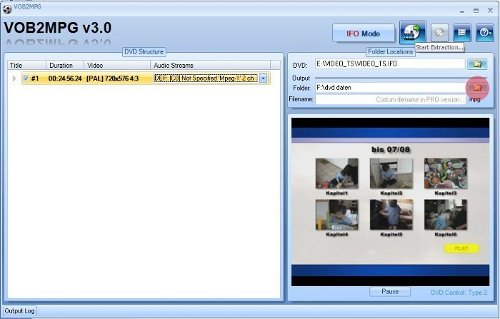
5. Im Anschluss klicken Sie auf das DVD-Symbol am oberen Rand, um die Konvertierung zu starten. Sobald diese beendet ist, erscheint ein entsprechender Hinweis. Nun wurde die Datei im Zielordner abgelegt und steht zur weiteren Verwendung bereit.
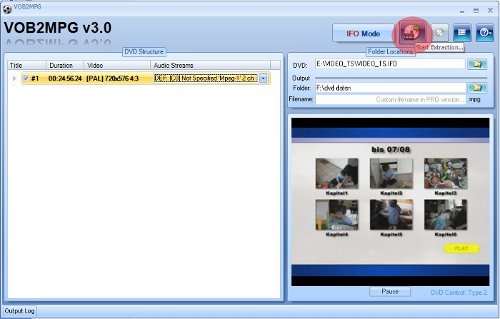
Tipp
Wenn Sie Ihre alten Videoaufnahmen vorrangig am PC oder Mac bearbeiten möchten, können wir Ihre Videos auf Wunsch in einem dafür geeigneten Videoformat (zumeist MPEG-2 oder MP4) zur Verfügung stellen.
